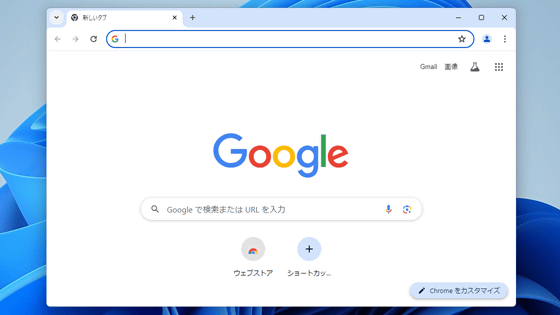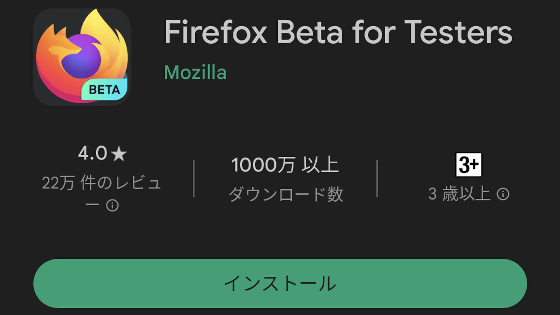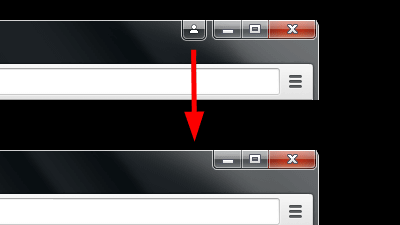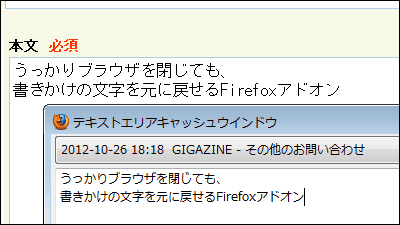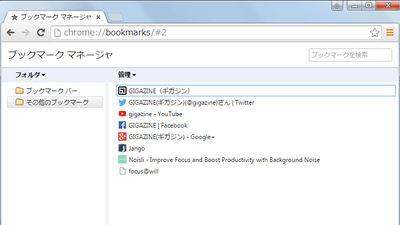Chromeで使用中の拡張機能をFirefoxにインポート可能になったので試してみた
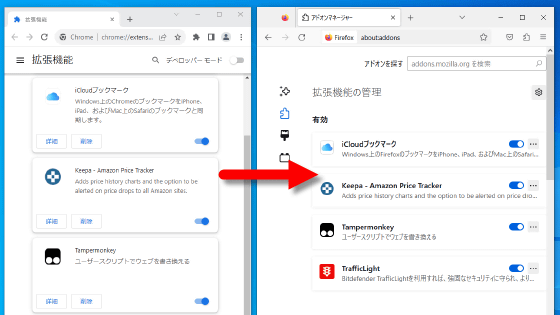
Firefoxには別ブラウザから履歴やお気に入りをインポートできる機能が搭載されています。新たに、Firefoxで「Chromeで使用中の拡張機能をインポートする機能」のテストが始まったので、実際にChromeから拡張機能をインポートする手順を確かめてみました。
Import bookmarks and other data from Google Chrome | Firefox Help
https://support.mozilla.org/en-US/kb/import-bookmarks-google-chrome
Firefox users may import Chrome extensions now - gHacks Tech News
https://www.ghacks.net/2023/08/23/firefox-users-may-import-chrome-extensions-now/
◆拡張機能インポート機能を有効化する
Chromeから拡張機能をインポートする機能は標準状態では有効化されておらず、高度な設定を変更して有効化する必要があります。高度な設定を変更するには、まず、アドレスバーに「about:config」と入力してEnterキーを押します。
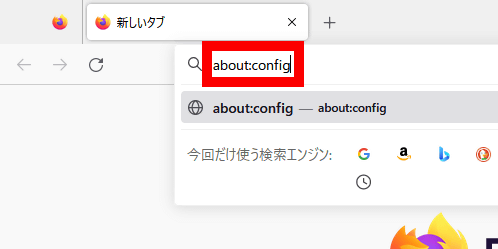
警告画面が表示されたら「危険性を承知の上で使用する」をクリック。
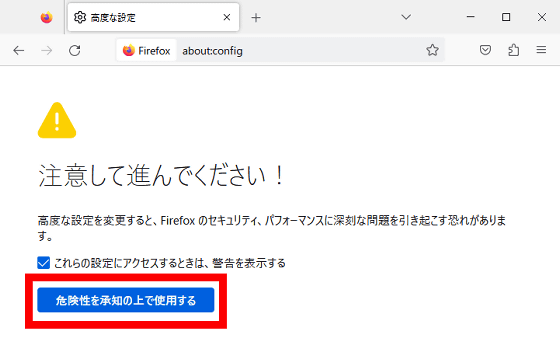
すると高度な設定画面が開きます。
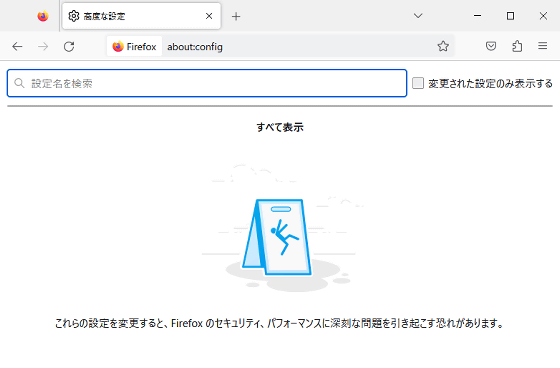
続いて、設定項目検索欄に「browser.migrate.chrome.extensions.enabled」と入力し、設定項目が表示されたら右端のボタンをクリックします。
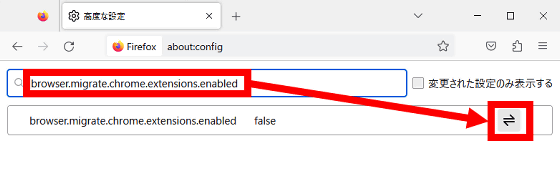
赤丸で囲った部分が「true」になれば、拡張機能インポート機能の有効化は完了です。
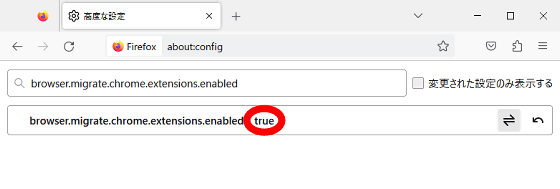
◆Chromeから拡張機能をインポートする
今回はテスト用に、以下のような拡張機能をインストールしたChromeプロファイルを作成しました。
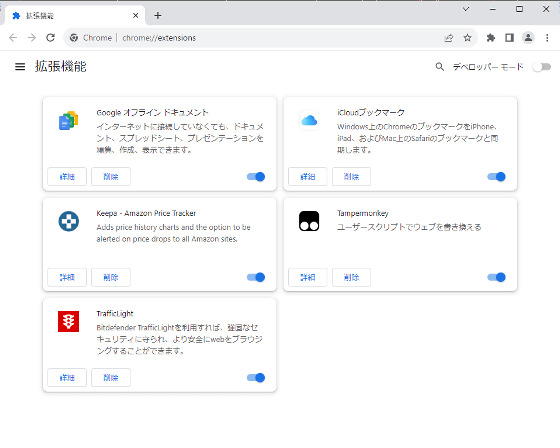
ChromeからFirefoxに拡張機能をインストールするには、まずメニューボタンをクリックしてから「設定」をクリックします。
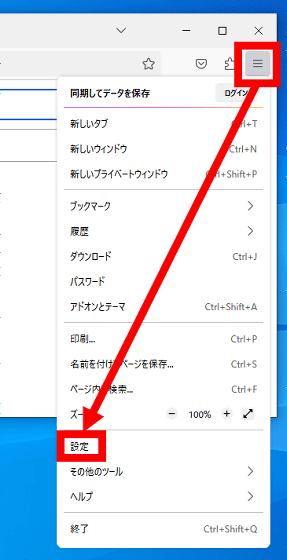
設定画面が開いたら「データをインポート」をクリック。
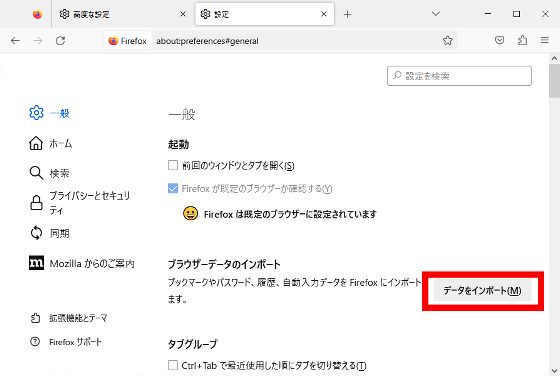
インポートしたいブラウザプロファイルを選択してから「+」をクリックします。
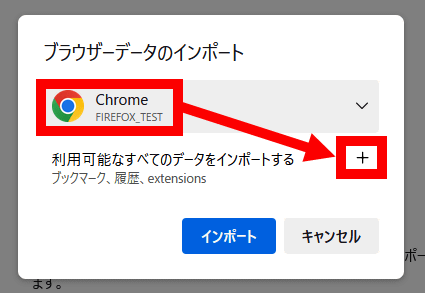
「Extensions(拡張機能)」にチェックが入っていることを確認してから「インポート」をクリック。
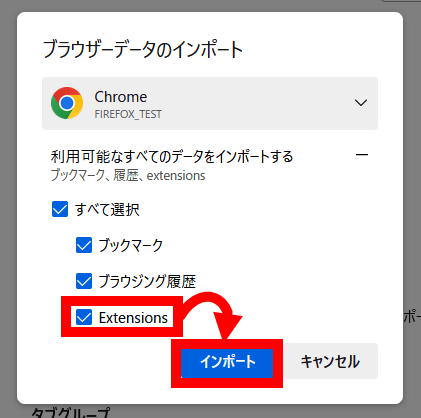
インポートが完了したら「完了」をクリックします。
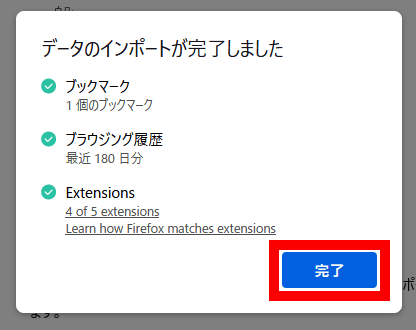
続いてメニューボタンをクリックしてから「Finalize installing extensions omported to Firefox」をクリックします。
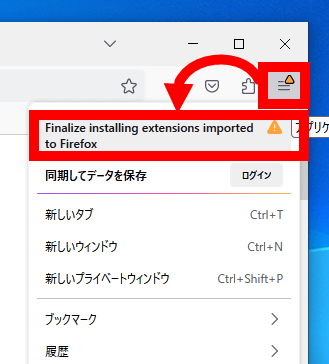
すると、拡張機能のインストール最終処理が実行され、拡張機能の案内ページなどが開きます。これで、拡張機能のインポートは完了です。
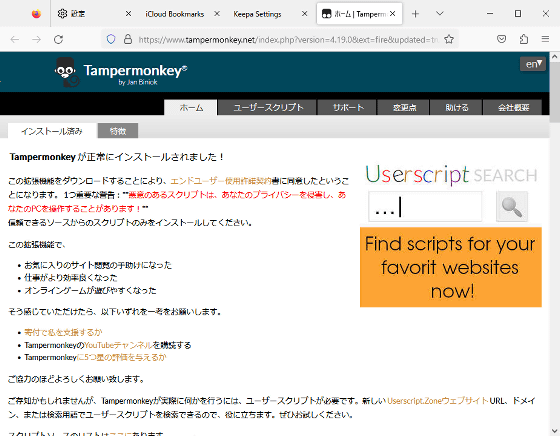
拡張機能が無事にインストールされたか確認するために、メニューボタンをクリックしてから「アドオンとテーマ」をクリック。
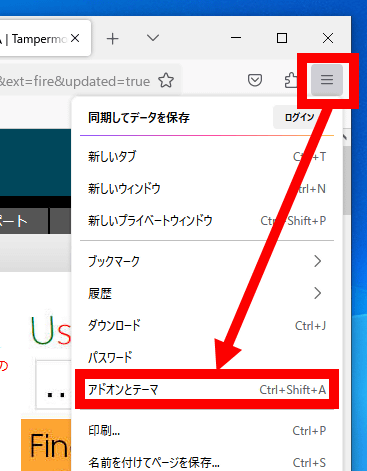
拡張機能一覧ページを開くと、Chromeで使っていた拡張機能の一部がインストールされていました。
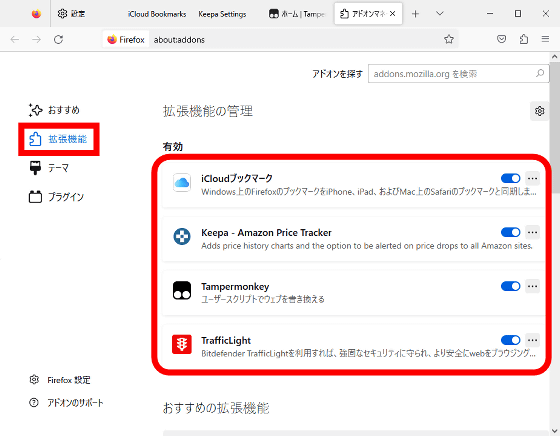
なお、Firefoxにインストールされる拡張機能はChromeウェブストアで配布されているものではなく、同一拡張機能のFirefox版です。このため、Chromeの拡張機能をすべてインポートできるわけではなく、Firefox開発チームが作成している以下の移行可能拡張機能リストに登録されている拡張機能のみがインポート可能です。また、拡張機能の設定はインポートされないので、インポート完了後に設定を行う必要があります。
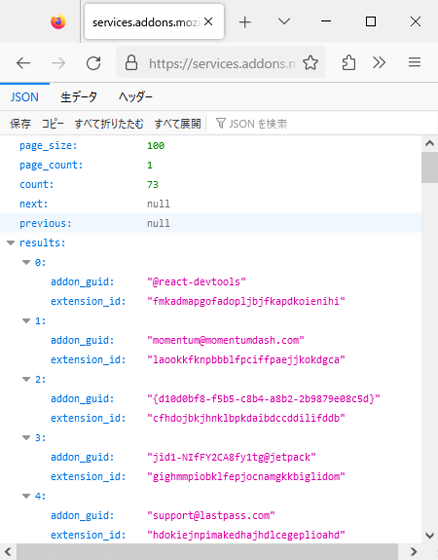
・関連記事
Android版Firefoxのアドオン開発を再びサポートするとMozillaが発表 - GIGAZINE
FirefoxがJavaScriptベンチマークテストの「SunSpider」でついにChromeを抜いたと報告、ただしSunSpiderは古いという指摘も - GIGAZINE
FirefoxがついにChromeよりも高速なブラウザに - GIGAZINE
Firefoxだけに実装された関数で本文を縮小して現在見ている部分を分かりやすく表示する「ミニマップ機能」を実現したフロントエンドエンジニアが登場 - GIGAZINE
Windows 7/8.xをサポートする唯一のブラウザだったFirefoxのサポート終了日が判明 - GIGAZINE
・関連コンテンツ
in 動画, サイエンス, Posted by log1o_hf
You can read the machine translated English article I tried it because it became possible to….